在使用电脑时,有时候会出现音量开着但没有声音的情况,这给我们的正常使用带来了一定的困扰。本文将介绍一些常见的解决方法,帮助您恢复电脑的音频输出。
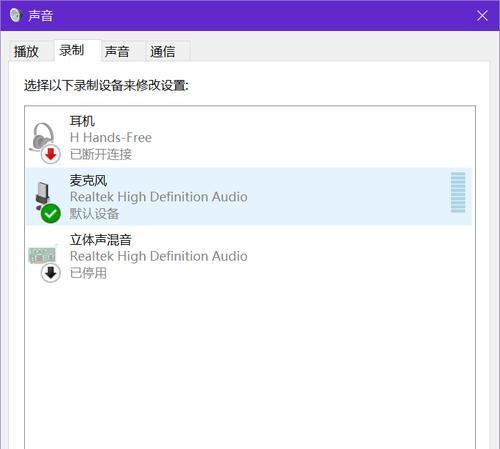
文章目录:
1.确保音量未被静音
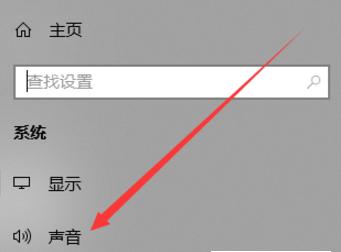
2.调整电脑音量滑块
3.检查外部音响设备连接
4.检查耳机或扬声器的连接

5.重启电脑和音频设备
6.更新或重新安装音频驱动程序
7.检查音频设备是否正常工作
8.清理电脑内部和外部的灰尘
9.检查音频线路是否损坏
10.检查操作系统的音频设置
11.关闭其他正在运行的音频应用程序
12.重置操作系统的音频设置
13.检查电脑硬件故障
14.参考厂商的技术支持文档或论坛
15.寻求专业技术人员的帮助
1.确保音量未被静音:检查电脑音量是否被静音。在任务栏上找到音量图标,单击查看是否处于静音状态,如果是,点击取消静音即可。
2.调整电脑音量滑块:确保音量滑块没有调到最低或静音状态,通过拖动滑块调整音量大小。
3.检查外部音响设备连接:如果您使用外部音响设备,请检查其连接是否牢固,确保线缆与电脑正确连接。
4.检查耳机或扬声器的连接:如果使用耳机或扬声器,请确保其连接正常,没有松动或损坏。
5.重启电脑和音频设备:尝试重新启动电脑和相关的音频设备,有时候这样简单的操作可以解决问题。
6.更新或重新安装音频驱动程序:打开设备管理器,找到音频驱动程序,并尝试更新或重新安装驱动程序,有时候旧版本的驱动程序可能导致声音问题。
7.检查音频设备是否正常工作:可以尝试连接其他音频设备,比如耳机或扬声器,看看是否能够正常发出声音。
8.清理电脑内部和外部的灰尘:如果电脑内部或外部堆积了灰尘,可能会影响音频输出,定期清理电脑可以减少这种问题的发生。
9.检查音频线路是否损坏:检查音频线路是否有损坏或断裂,如果有,需要更换新的线路。
10.检查操作系统的音频设置:进入操作系统的音频设置,确保音量调整、声道选择等参数正确设置。
11.关闭其他正在运行的音频应用程序:有时候其他音频应用程序可能独占了音频设备,关闭这些应用程序可能会恢复声音。
12.重置操作系统的音频设置:如果以上方法都没有效果,可以尝试重置操作系统的音频设置,恢复默认配置。
13.检查电脑硬件故障:如果以上方法都无效,可能是电脑硬件出现故障,需要进行维修或更换相关硬件。
14.参考厂商的技术支持文档或论坛:访问电脑或音频设备厂商的技术支持文档或论坛,查找是否有类似问题的解决方案。
15.寻求专业技术人员的帮助:如果以上方法都无法解决问题,建议寻求专业技术人员的帮助,他们能够更准确地诊断并解决问题。
当电脑音量开着但没有声音时,我们可以通过一系列的操作来尝试解决问题。从简单的检查音量是否被静音,到重新安装驱动程序,再到检查硬件故障,都是一步步排除问题的方法。当遇到无法解决的情况时,可以寻求专业技术人员的帮助。希望本文提供的解决方法能够帮助读者恢复电脑的音频输出。
标签: #音量

